Министерство образования и науки Российской Федерации
Федеральное агентство по образованию
Саратовский государственный технический университет
Балаковский институт техники, технологии и управления
КОНТРОЛЬНАЯ РАБОТА №1
Методическое указание к выполнению контрольной работы
по дисциплине “Идентификация и диагностика систем управления”
для студентов специальности 220201.65
заочной форм обучения
Одобрено
редакционно-издательским советом
Балаковского института техники,
технологии и управления
Методическое указание рекомендовано на заседании кафедры
“Управление и информатика в технических системах”
“ 30 ” августа 2011 г.
Протокол № 1
Зав. кафедрой _______________ Т.Н. Скоробогатова
Балаково 2011
Задание №1. Сгенерировать случайный процесс равномерного и нормального распределения по заданным характеристикам в пакете Excel 2007.
ПОРЯДОК ВЫПОЛНЕНИЯ РАБОТ
1. В электронных таблицах Excel 2007 готовится таблица для генерации двух случайных процессов.
Таблица 1
|
Группа. ФИО. |
||
|
Равномерное распределение |
Нормальное распределение |
|
|
№п/п |
||
2. В первый столбец (ячейки А4:А104) заносятся номера строк по порядку (от 0 до 100).
3. Во втором столбце генерируется случайный процесс с равномерным распределением в диапазоне [а,в].
- Генерация производится путем использования встроенных функций Excel - Данные/Анализ данных/Генерация случайных чисел (рис. 1)
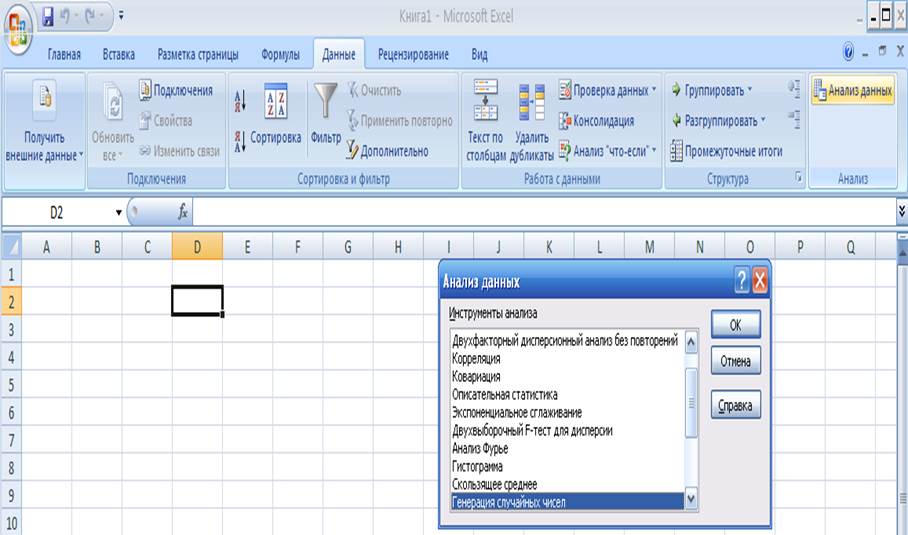
Рис. 1. Диалоговое окно «Анализ данных»
- Далее нажимается «ОК»
- В диалоговом окне «Генерация случайных чисел» вводятся данные:
- Число переменных – 1.
- Число случайных чисел – 100.
- Распределение – равномерное
- параметры от а до b (а=0 , в=к*10 , где к – количество букв в имени).
- Выходной интервал – указываются координаты столбца 2 таблицы.
- Далее нажимается «ОК» (рис.2)

Рис. 2. Диалоговое окно «Генерация случайных чисел» равномерное распределение
Во втором столбце выводится случайный процесс с заданными параметрами (рис.4)
4. В третьем столбце генерируется нормальный случайный процесс N(x,s), где x – среднее значение случайной величины,s- среднее квадратичное отклонение случайной величины.
В диалоговом окне «Генерация случайных чисел» вводятся данные:
- Число переменных – 1.
- Число случайных чисел – 101.
- Распределение – нормальное,
- среднее значение x( ![]() ;
; ![]() - количество букв в имени студента).
- количество букв в имени студента).
- стандартное отклонение s ( ![]() ;
; ![]() - количество букв в имени студента).
- количество букв в имени студента).
- Выходной интервал – указываются координаты столбца 3 подготовленной таблицы.
- Далее нажимается «ОК»

Рис.3. Диалоговое окно «Генерация случайных чисел» нормальное распределение
В третьем столбце выводится случайный процесс с заданными параметрами.
5. Для каждого случайного процесса постройте график рис.4-5.
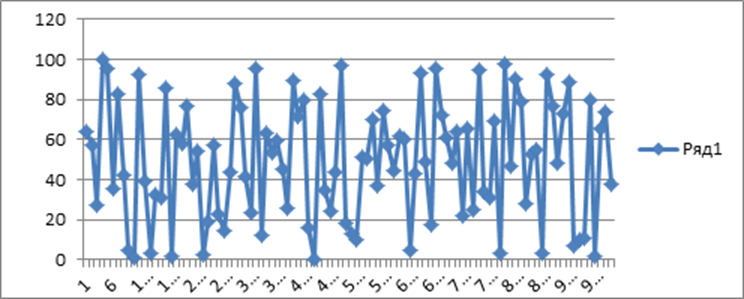
Рис. 4. График равномерного случайного процесса
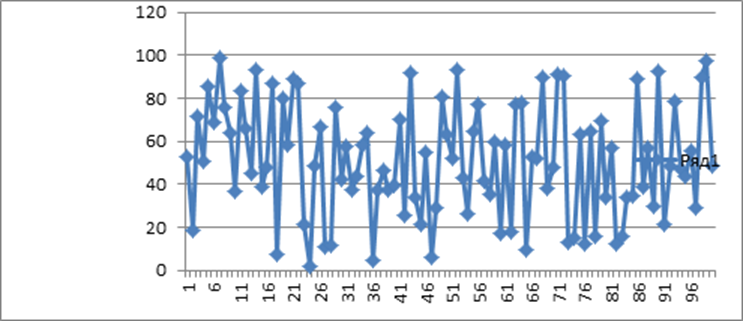
Рис. 5. График нормального случайного процесса
6. Построение графиков дифференциальной и интегральной функций распределения для сгенерированных случайных процессов.
Для расчета и построения графиков гистограмм используются встроенные функции: Данные/Анализ данных/Гистограмма
В диалоговом окне «Гистограмма» вводятся данные:
- Входной интервал – указывается столбец с данными исследуемого случайного процесса.
- Интервал карманов (диапазоны изменения случайной величины при построении гистограммы). Рядом с таблицей (через один столбец) укажите границы диапазонов. Для этого по графику случайного процесса оцените максимальное и минимальное значения и весь диапазон разбейте на 8-16 диапазонов. Границы выбираются удобные для анализа. (Excel по умолчанию сам может назначить границы, но они получаются дробные и не очень удобные для анализа).
Пример указания карманов для случайного процесса с равномерным распределением:
ü По графику случайного процесса определите минимальное и максимальное значения ( 0 и 100).
ü Разбейте диапазон, например на 10 диапазонов, т.е. введите в блок ячеек G2:G12 числа от 0 до 100 с шагом 10.
- Выходной интервал – указывается адрес одной ячейки, начиная с которой Excel выводит таблицу и графики функций распределения. Указывается ячейка справа от шапки введенных карманов.
- Ставятся флажки вывода интегральной функции – интегральный процент и вывод графика.
- Проводится анализ полученных результатов и подготовка выводов.
|
|
||||||||||||
|
0 |
Карман |
Частота |
Интегральный % |
|
||||||||
|
10 |
0 |
0 |
0,00% |
|||||||||
|
20 |
10 |
12 |
12,00% |
|||||||||
|
30 |
20 |
9 |
21,00% |
|||||||||
|
40 |
30 |
8 |
29,00% |
|||||||||
|
50 |
40 |
10 |
39,00% |
|||||||||
|
60 |
50 |
11 |
50,00% |
|||||||||
|
70 |
60 |
12 |
62,00% |
|||||||||
|
80 |
70 |
9 |
71,00% |
|||||||||
|
90 |
80 |
11 |
82,00% |
|||||||||
|
100 |
90 |
7 |
89,00% |
|||||||||
|
100 |
11 |
100,00% |
||||||||||
|
Еще |
0 |
100,00% |
||||||||||
|
|
||||||||||||
|
0 |
Карман |
Частота |
|
|
||||||||
|
10 |
0 |
0 |
0,00% |
|||||||||
|
20 |
10 |
5 |
5,00% |
|||||||||
|
30 |
20 |
11 |
16,00% |
|||||||||
|
40 |
30 |
8 |
24,00% |
|||||||||
|
50 |
40 |
13 |
37,00% |
|||||||||
|
60 |
50 |
13 |
50,00% |
|||||||||
|
70 |
60 |
13 |
63,00% |
|||||||||
|
80 |
70 |
11 |
74,00% |
|||||||||
|
90 |
80 |
8 |
82,00% |
|||||||||
Уважаемый посетитель!
Чтобы распечатать файл, скачайте его (в формате Word).
Ссылка на скачивание - внизу страницы.